windows11怎么更新 windows11更新方法
Windows 11是微软公司最新推出的操作系统,它在继承了Windows 10的优秀特性的基础上,进行了许多新的改进和优化。然而,新系统的更新往往需要一些特定的步骤。所以,接下来小编将为大家详细介绍如何在Windows 11中进行系统更新,以帮助用户及时获取新功能和修复可能存在的问题,获得更流畅的电脑系统使用体验。
具体方法:
首先,我们先查看Windows 11的最低配置要求,该信息可以到微软Windows 11官网查看(https://www.microsoft.com/zh-cn/windows/windows-11-specifications),
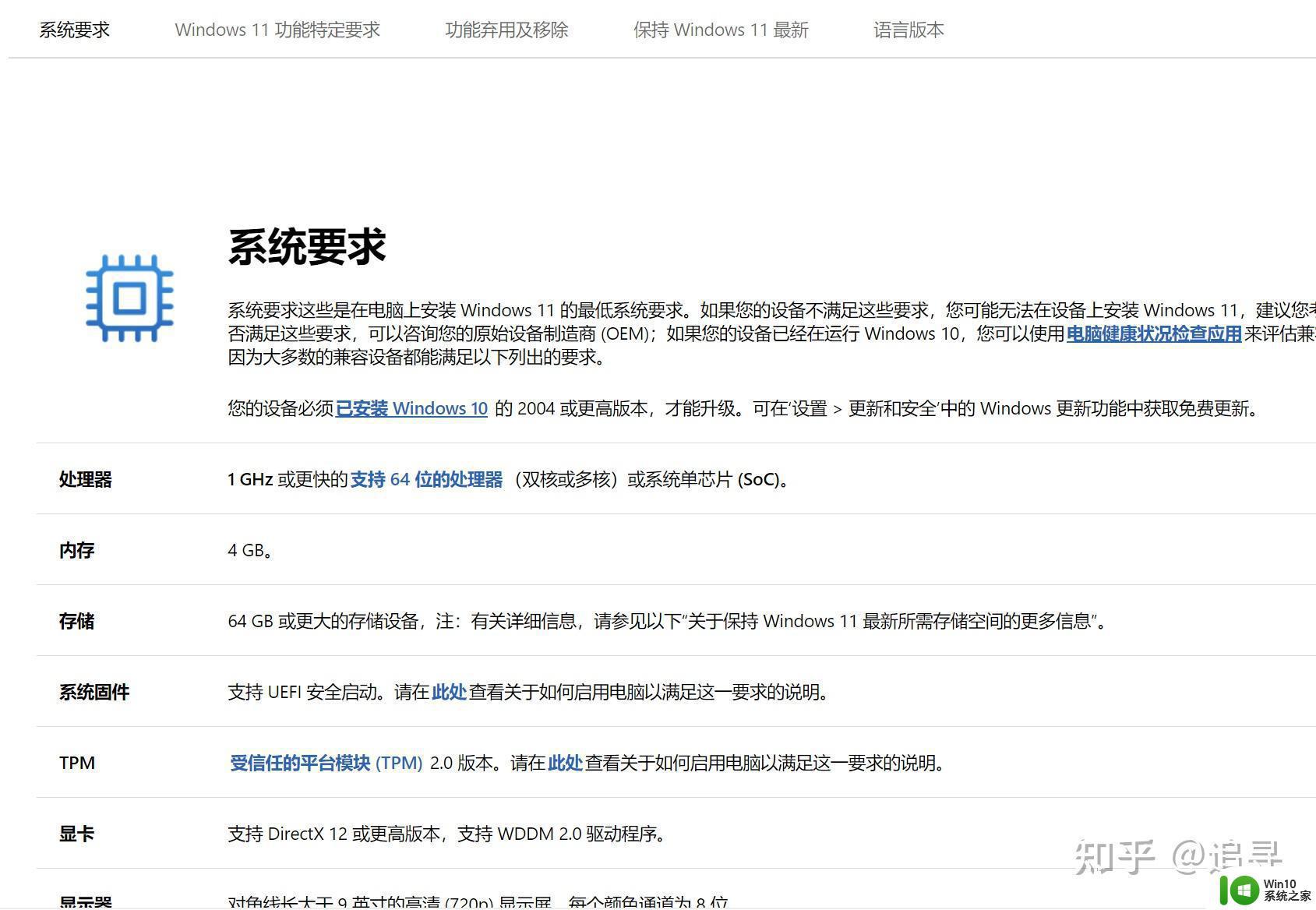
Windows 11升级过程包含多种,这里介绍两种,一是自动推送更新,二便是通过Windows 11安装助手。
自动推送更新,关于自动更新,微软官方给出了明确方法,即设备必须运行Windows 10,并且其版本为2004或更高,具体操作方法为设置->更新和安全->Windows更新。
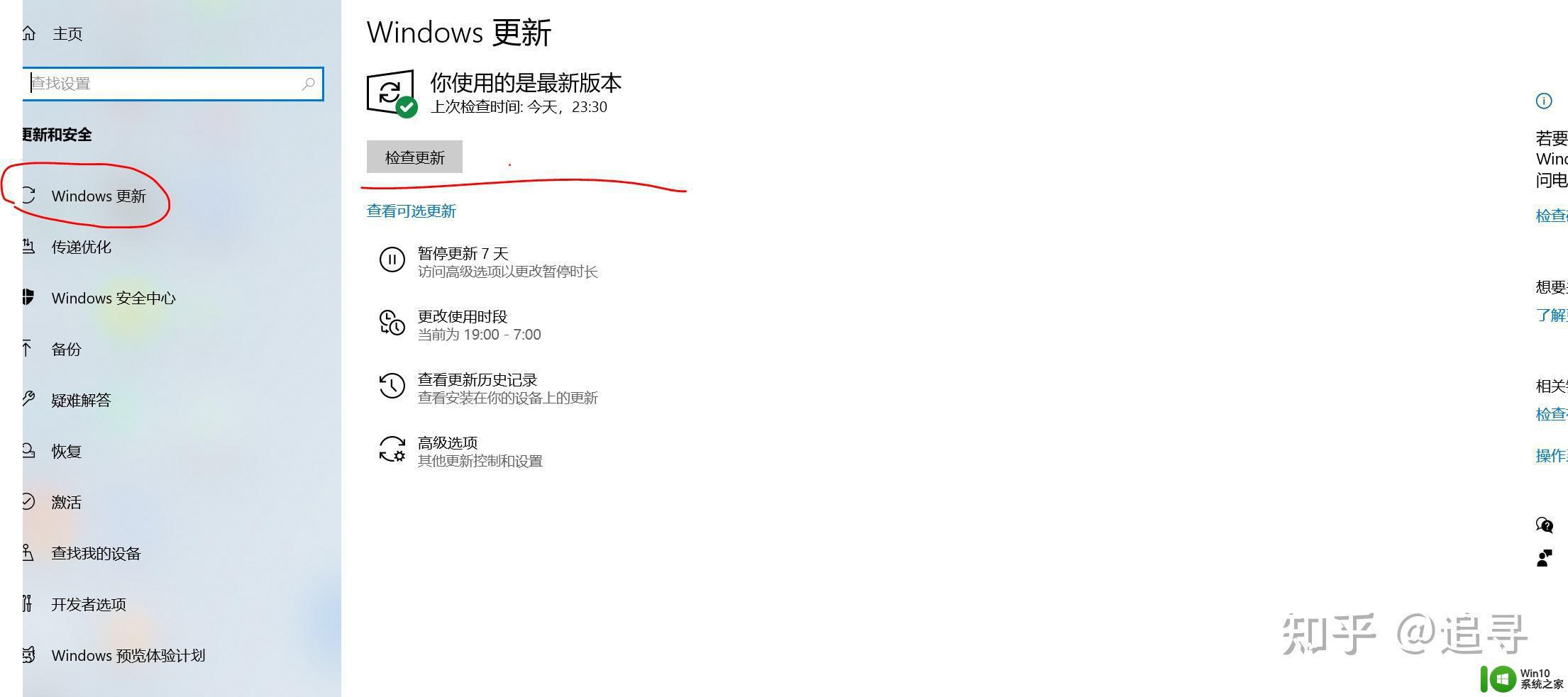
上图可以看到并没有进行Windows 11推送,这是因为目前并不是所有的电脑都进行推送了。只有部分进行了推送,耐心等待就可以了,如果想现在就体现Windows11,那可以通过Windows 11安装助手 实现(https://www.microsoft.com/zh-cn/software-download/windows11)
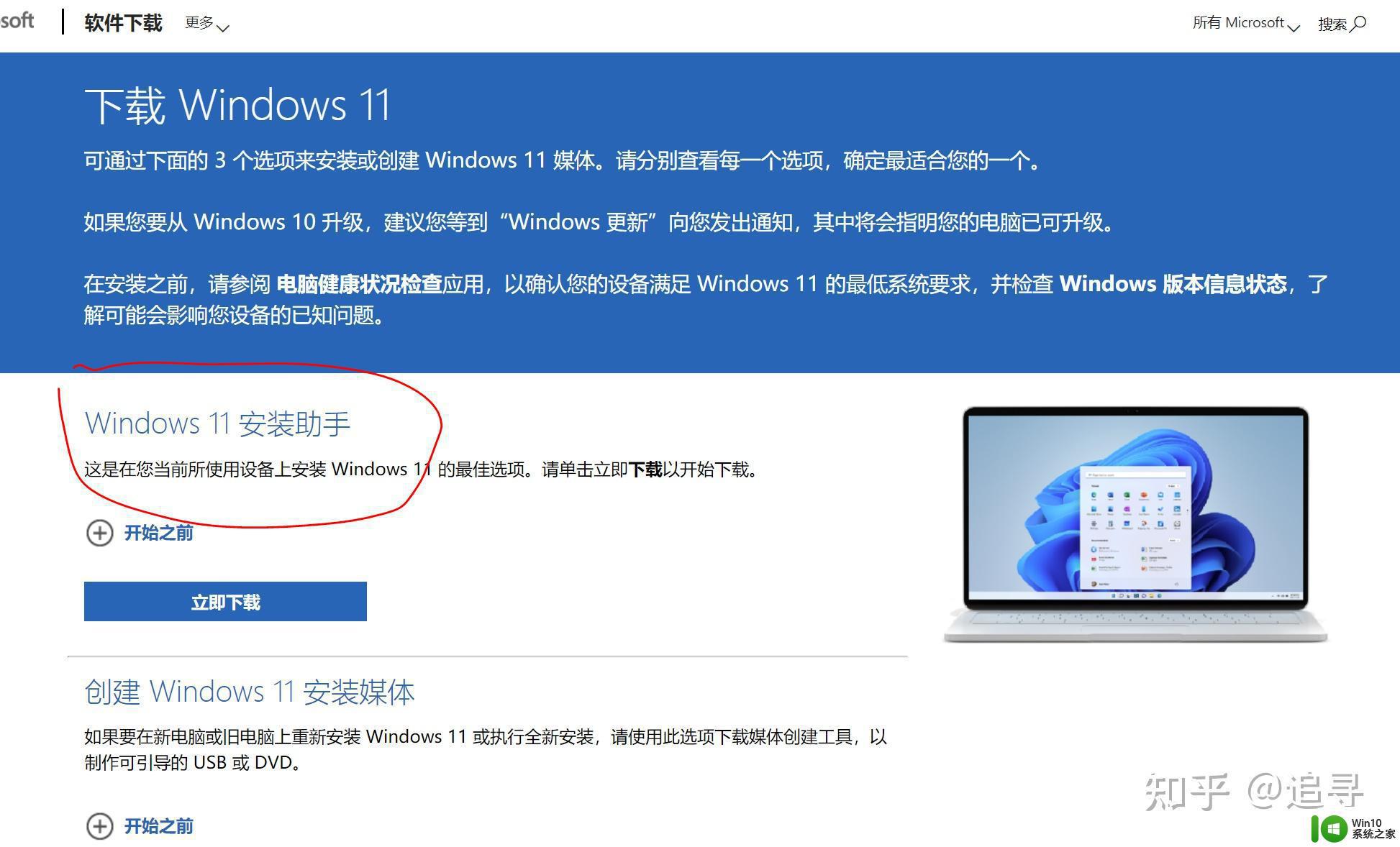
下载之后运行软件就可以了,运行软件。此时可能会提示让下载安装 电脑健康状况检查,安装完刷新 Windows 11安装助手 即可
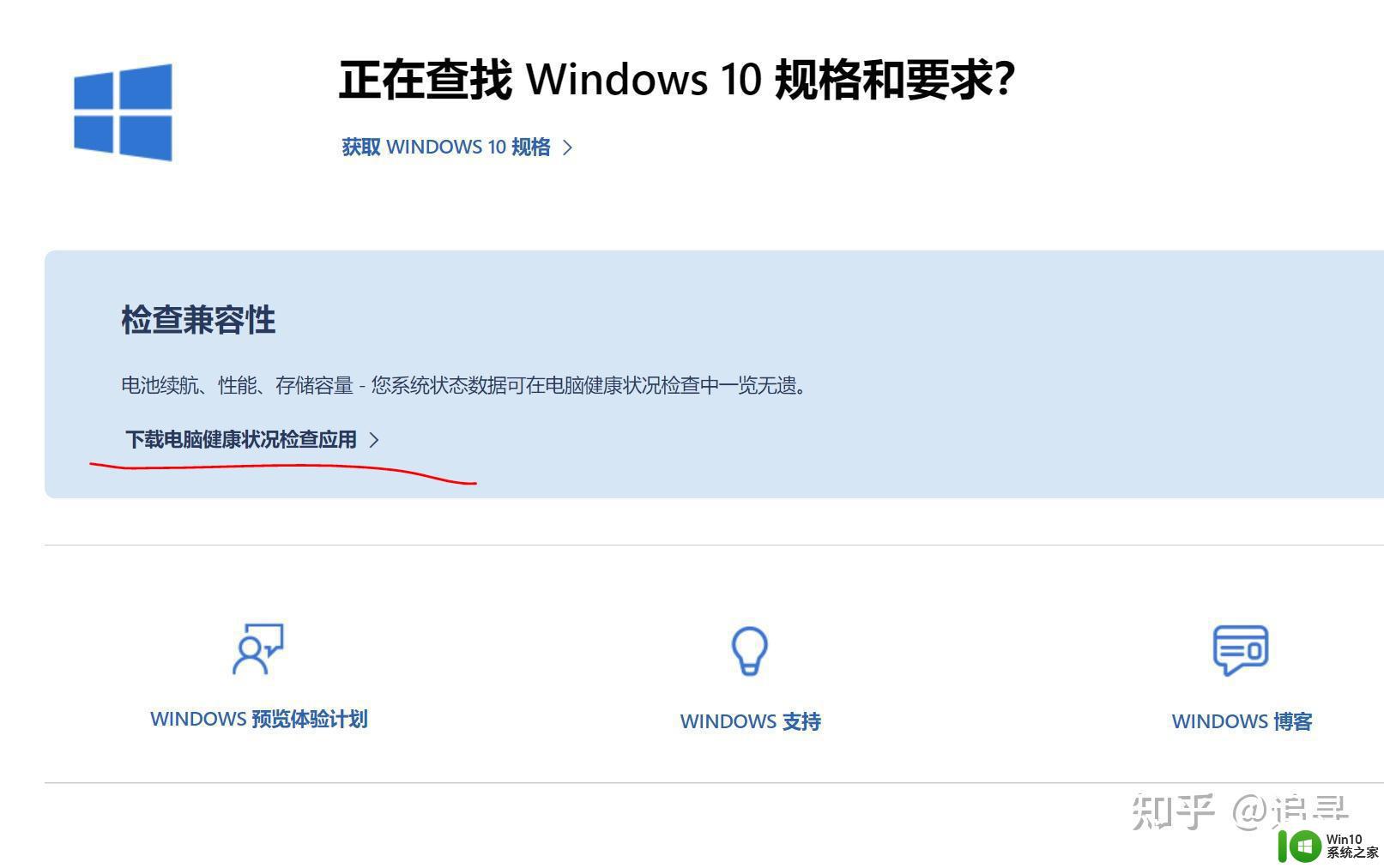
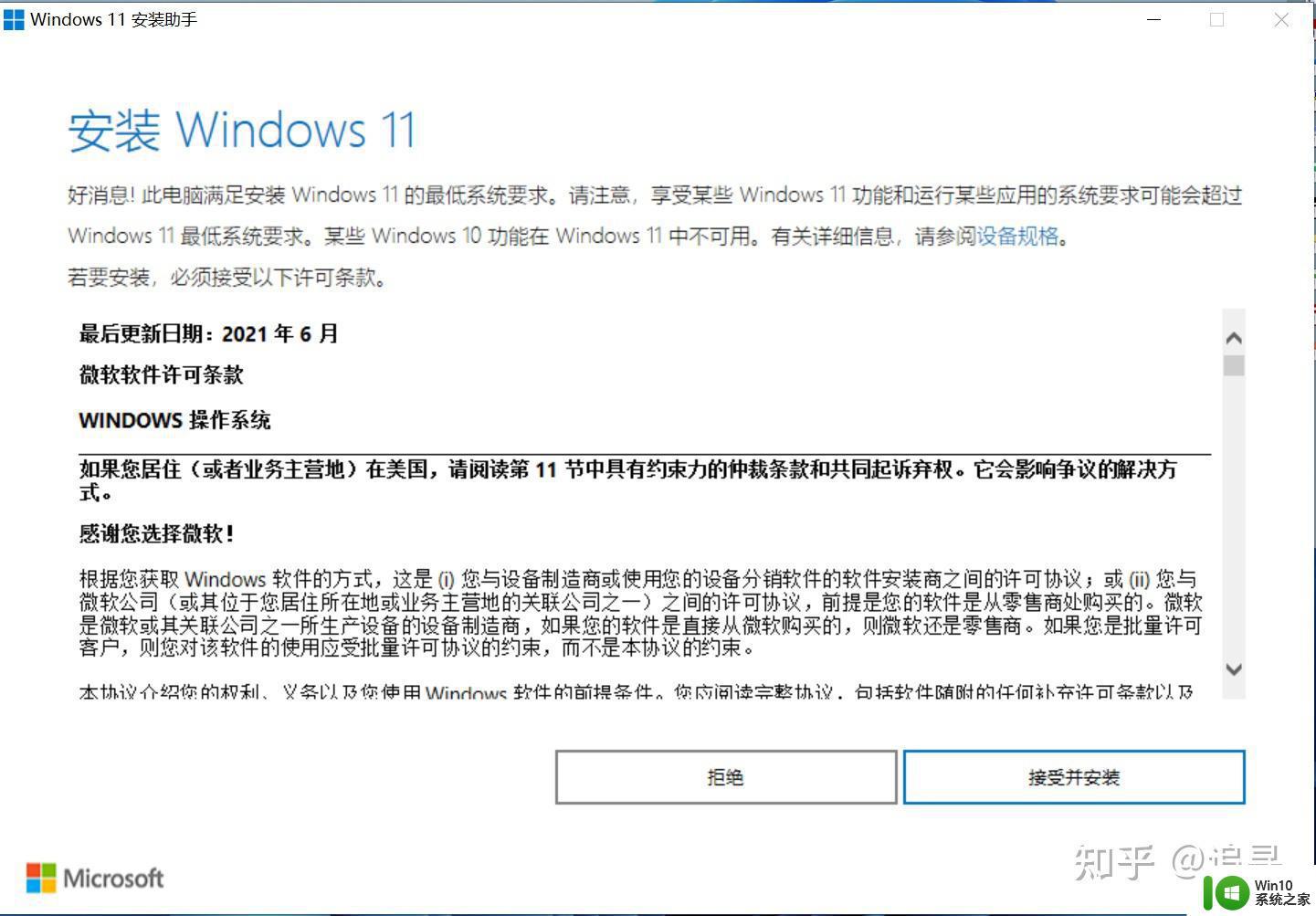
然后一步步按提示进行即可
以上就是windows11怎么更新的全部内容,有出现这种现象的小伙伴不妨根据小编的方法来解决吧,希望能够对大家有所帮助。
windows11怎么更新 windows11更新方法相关教程
- 如何关闭windows11更新功能 如何永久禁用Windows11的系统更新
- windows11发布KB5009566累积更新 内部版本升级到22000.434 Windows11 KB5009566累积更新下载
- windows11怎么关闭自动更新 win11禁止更新方法
- win11更新卡在88%怎么办 windows11更新到88后无法继续怎么解决
- 更新Windows11后无法联网如何解决 win11更新后无法联网怎么回事
- windows11更新好慢如何解决 win11更新很慢怎么办
- win11更新后一直闪屏如何处理 更新windows11一直闪屏怎么办
- windows11应用商店更新步骤 win11应用商店怎么更新
- win11怎么进去windows更新文件夹 Windows11更新文件夹默认位置
- 永久win11关闭自动更新软件 Windows11自动更新怎么关闭
- windows11关闭自动更新的步骤 win11自动更新怎么关闭
- windows11更新一直卡在0%的解决教程 win11更新卡住不动怎么办
- win11系统启动explorer.exe无响应怎么解决 Win11系统启动时explorer.exe停止工作如何处理
- win11显卡控制面板不见了如何找回 win11显卡控制面板丢失怎么办
- win11安卓子系统更新到1.8.32836.0版本 可以调用gpu独立显卡 Win11安卓子系统1.8.32836.0版本GPU独立显卡支持
- Win11电脑中服务器时间与本地时间不一致如何处理 Win11电脑服务器时间与本地时间不同怎么办
win11系统教程推荐
- 1 win11安卓子系统更新到1.8.32836.0版本 可以调用gpu独立显卡 Win11安卓子系统1.8.32836.0版本GPU独立显卡支持
- 2 Win11电脑中服务器时间与本地时间不一致如何处理 Win11电脑服务器时间与本地时间不同怎么办
- 3 win11系统禁用笔记本自带键盘的有效方法 如何在win11系统下禁用笔记本自带键盘
- 4 升级Win11 22000.588时提示“不满足系统要求”如何解决 Win11 22000.588系统要求不满足怎么办
- 5 预览体验计划win11更新不了如何解决 Win11更新失败怎么办
- 6 Win11系统蓝屏显示你的电脑遇到问题需要重新启动如何解决 Win11系统蓝屏显示如何定位和解决问题
- 7 win11自动修复提示无法修复你的电脑srttrail.txt如何解决 Win11自动修复提示srttrail.txt无法修复解决方法
- 8 开启tpm还是显示不支持win11系统如何解决 如何在不支持Win11系统的设备上开启TPM功能
- 9 华硕笔记本升级win11错误代码0xC1900101或0x80070002的解决方法 华硕笔记本win11升级失败解决方法
- 10 win11玩游戏老是弹出输入法解决方法 Win11玩游戏输入法弹出怎么办
win11系统推荐
- 1 win11系统下载纯净版iso镜像文件
- 2 windows11正式版安装包下载地址v2023.10
- 3 windows11中文版下载地址v2023.08
- 4 win11预览版2023.08中文iso镜像下载v2023.08
- 5 windows11 2023.07 beta版iso镜像下载v2023.07
- 6 windows11 2023.06正式版iso镜像下载v2023.06
- 7 win11安卓子系统Windows Subsystem For Android离线下载
- 8 游戏专用Ghost win11 64位智能装机版
- 9 中关村win11 64位中文版镜像
- 10 戴尔笔记本专用win11 64位 最新官方版